Nhu cầu xem video YouTube ngoài màn hình Android hiện nay rất phổ biến và cũng có nhiều cách để thực hiện. Khi đó giao diện màn hình video được thu nhỏ lại và chúng ta có thể di chuyển tới bất cứ vị trí nào mà mình muốn, thậm chí vừa duyệt web, lướt Facebook, đọc báo mà vẫn có thể xem được video YouTube. Một số ứng dụng còn hỗ trợ tắt màn hình vẫn có thể nghe được nhạc từ video YouTube. Bài viết dưới đây sẽ hướng dẫn tới bạn đọc một số cách để xem YouTube dạng cửa sổ trên Android.
1. Xem YouTube màn hình nhỏ bằng Chrome
Hiện tại thì Android 8 trở lên đã hỗ trợ tính năng hình trong hình cho một số ứng dụng, trong đó có Chrome. Bạn chỉ cần mở trình duyệt và truy cập vào YouTube, sau đó xem video ở chế độ toàn màn hình, nhấn phím Home để xem ở chế độ thu nhỏ là được. Bạn đọc tham khảo bài viết Cách dùng chế độ Picture-in-Picture Android.
2. Ứng dụng Youtube Vanced
Công cụ sẽ giúp bạn thực hiện được hai việc ở trên đó là Youtube Vanced. Đây là ứng dụng không có trên Google Play Store và các bạn chỉ có thể truy cập vào link này để tải về.
Sau khi đã vào trong trang web của Youtube Vanced, bạn hãy kéo xuống và chọn Download ở mục For Non-Rooted Devices. Tiếp theo hãy chọn phiên bản mới nhất kèm theo màu sắc phiên bản của Youtube Vanced.
Ở đây có các phiên bản Youtube như Trắng/Xanh, Trắng/Hồng, Trắng/Tối, Trắng/Đen. Bấm chọn phiên bản màu sắc ưa thích để tải xuống.

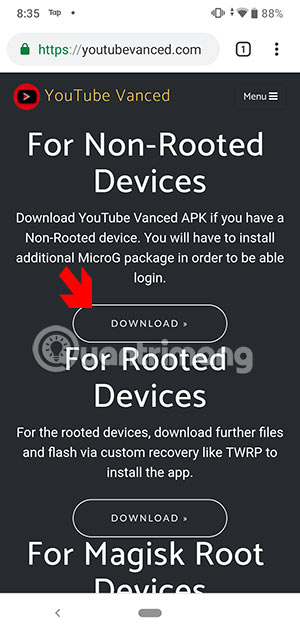
Nếu xuất hiện một thông báo pop-up tải về file APK Youtube Vanced bên dưới bạn hãy bấm OK để tải về. File cài đặt sẽ có dung lượng khoảng 80MB, tải xong bạn hãy kéo từ trên màn hình xuống và bấm vào file cài đặt để tiến hành cài đặt.
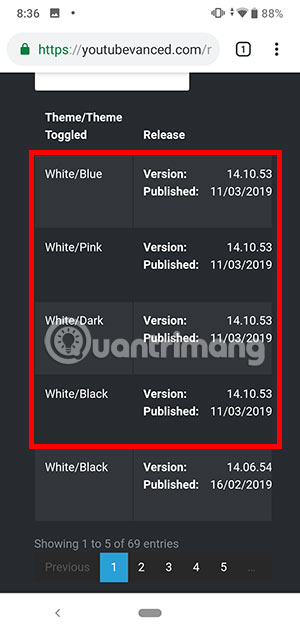
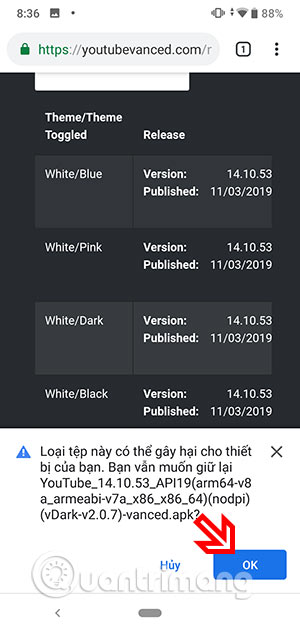
Bấm Cài đặt, sau khi cài đặt xong Youtube Vanced bạn hãy khởi động ứng dụng lên và sử dụng như Youtube bình thường.
Nếu muốn thu nhỏ video Youtube để sử dụng đè lên những ứng dụng khác hãy vuốt video đang xem trên Youtube Vanced xuống, nó sẽ tự động thu nhỏ lại ở góc dưới bên phải. Nếu muốn nó hiển thị lên trên những ứng dụng khác bạn hãy bấm nút Home.
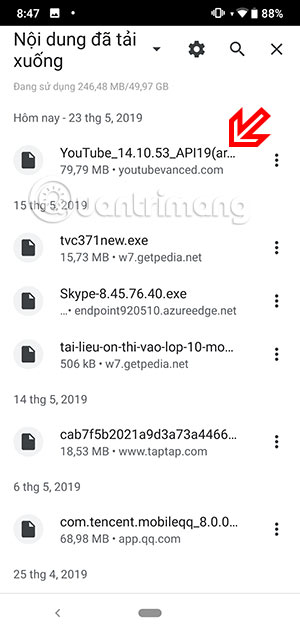
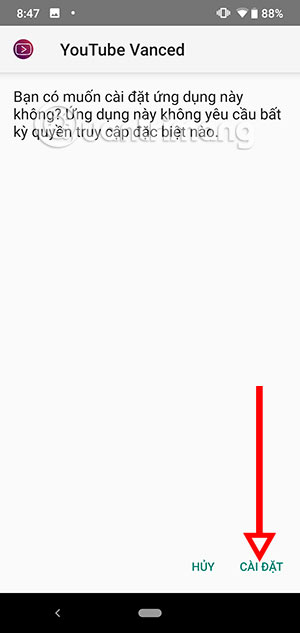
Giờ thì bạn có thể vừa lướt web, vừa xem nội dung trên Youtube với Youtube Vanced rồi, nếu muốn trở lại giao diện chính của Youtube Vanced bạn chỉ cần bấm vào hình vuông vào giữa video nhỏ đang phát.
Còn nếu muốn nghe nhạc trên Youtube khi tắt màn hình điện thoại. Bạn chỉ cần phát video trên Youtube Vanced, sau đó tắt màn hình đi, và khi bật lên thì bạn sẽ thấy video đang phát nhạc kèm nội dung bạn đã mở trên Youtube Vanced. Bấm vào biểu tượng dừng hoạt phát tiếp ở video đã mở.
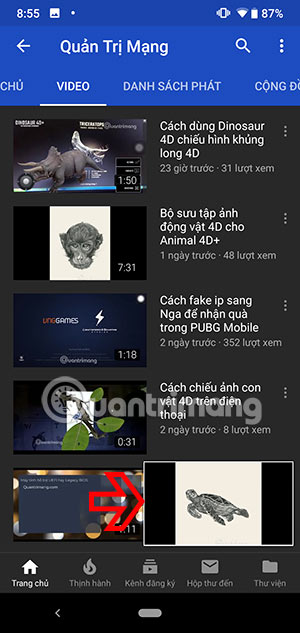
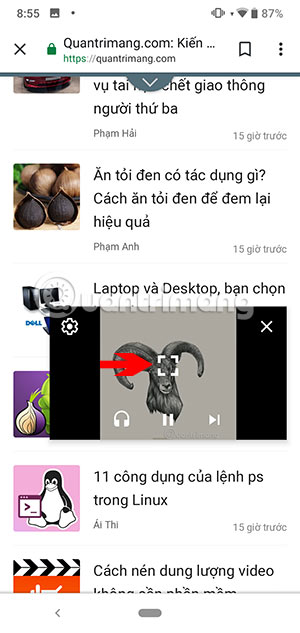
Nếu Youtube không hỗ trợ bạn việc vừa xem video vừa lướt Facebook, lướt web và nghe nhạc trên Youtube khi tắt màn hình thì hãy cài đặt và sử dụng Youtube Vanced trên điện thoại Android của mình. Sau đó bạn có thể vừa xem Youtube vừa lướt web, hoặc nghe nhạc trên Youtube khi đang tắt màn hình.
3. Ứng dụng Awesome Pop-up Video
- Tải ứng dụng Awesome Pop-up Video
Ứng dụng Awesome Pop-up Video cho phép bạn xem xem YouTube màn hình nhỏ. Ứng dụng hỗ trợ sẵn trình tìm kiếm video trên YouTube ở giao diện riêng của ứng dụng. Sau đó bạn chờ video được tải và hiển thị sẵn ở dạng cửa sổ thu nhỏ. Bạn có thể mở giao diện khác mà vừa xem video.
4. YouTube Premium
Phiên bản YouTube Premium cho Android và iOS hỗ trợ nhiều tính năng như phát video không có quảng cáo, cho download video, phát video ở chế độ cửa sổ thu nhỏ, hoặc chạy nền khi tắt màn hình. Đây là phiên bản tính phí của YouTube dành cho những ai muốn xem video ở phiên bản nâng cấp hơn.
- Tách nhạc từ video YouTube, tải MP3, tải nhạc từ YouTube không cần dùng phần mềm
- Hướng dẫn tải nhạc mp3 YouTube không cần phần mềm
- Làm thế nào để phát video trực tiếp trên YouTube?
